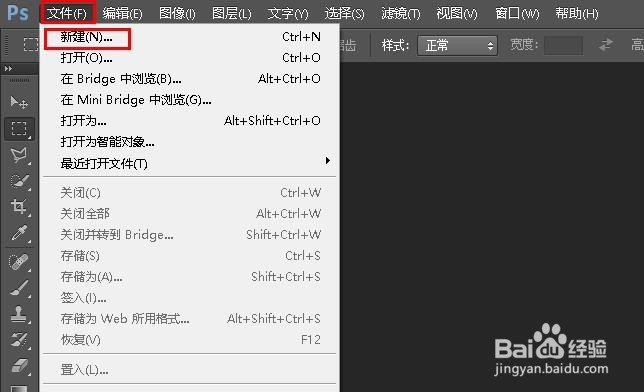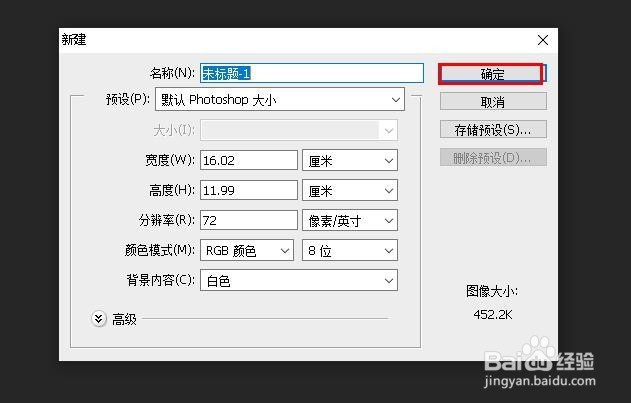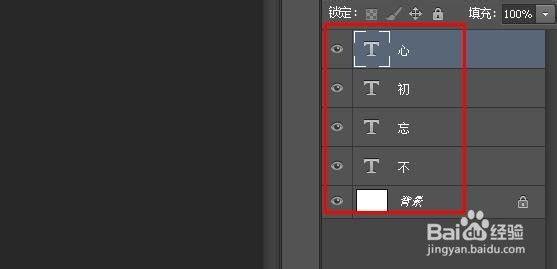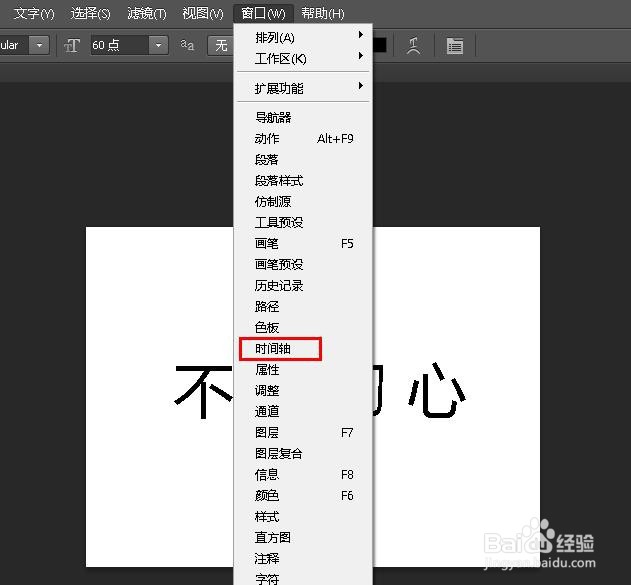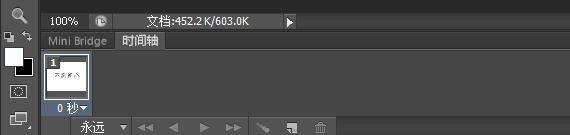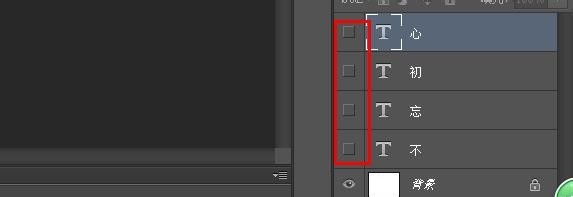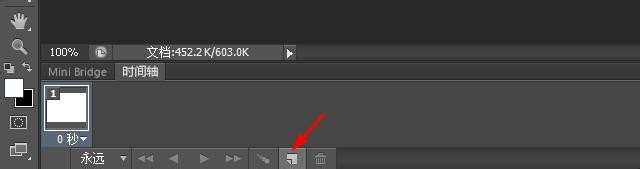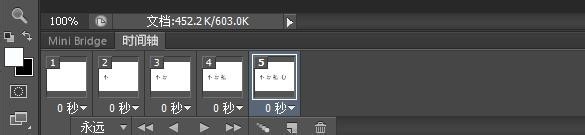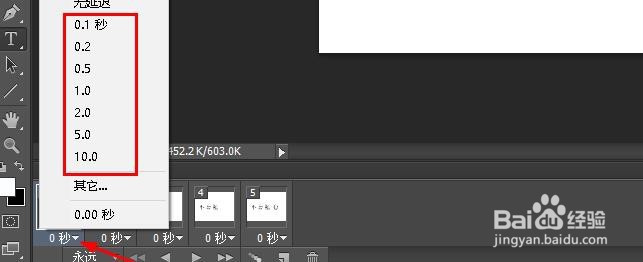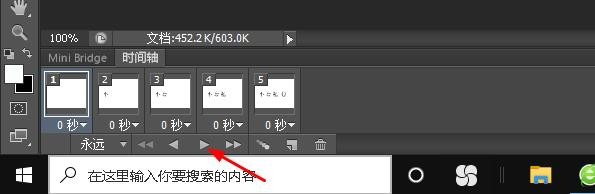在Photoshop中创建动画的最简单方法
1、打开Photoshop,通过单击文件->新建或使用Ctrl + N组合键创建一个新的图像文件输入新图像文件的必需参数(可选输入):-名称:文件名-宽度:图像文件的宽度-高度:图像文件的高度-背景内容:图像文件的背景色然后点击“确定”。
2、选择“文本”工具以创秃赈沙嚣建一个新的文本文件,例如:键入“ 不 ”。继续创建第二个文本文件,在第一个文本文件旁边键入“忘”。文本文件3,键入“初”并将其放置在第二个文本文件中。最后,在第四个文本文件中,键入“ 心”。注意:输入尽可能多的文字,并根据需要选择颜色,位置,字体和字体大小。
3、目前,在图层中,我们总共有4个文本文件和1个背景文件
4、点击“窗口”选择“时间轴”以打开动画编辑窗口。
5、现在,关掉文本“不”“忘”“初”“心”图层中的眼睛(如图)。
6、现在,点击时间轴的“复制”以复制所选帧。然后依次打开“不”“忘”“初”“心”每打开一个复制一次,直到四个全部完成。
7、然后点击“0秒”选择每幅帧在画面停留的时间。
8、点击播放,查看效果。最后点击“文件”选择“存储为web所有格式…”保存图片。
声明:本网站引用、摘录或转载内容仅供网站访问者交流或参考,不代表本站立场,如存在版权或非法内容,请联系站长删除,联系邮箱:site.kefu@qq.com。
阅读量:61
阅读量:20
阅读量:93
阅读量:90
阅读量:31